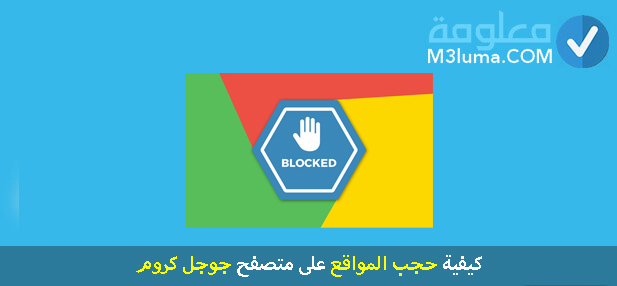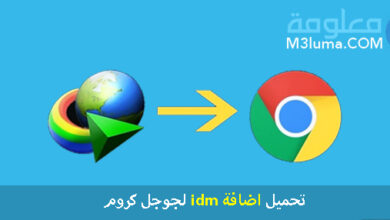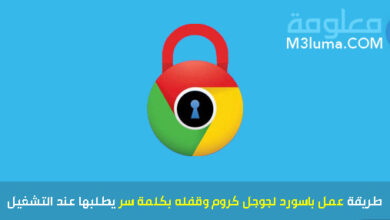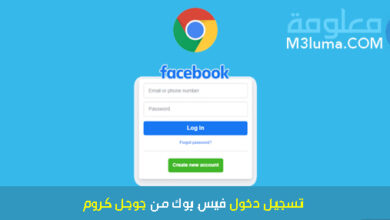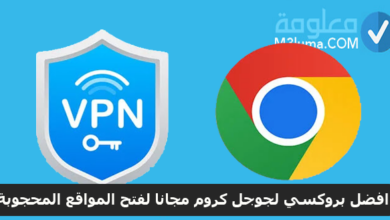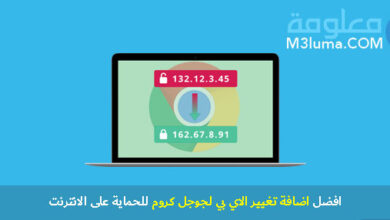كيفية تفعيل خاصية “Ok Google” في متصفح جوجل كروم
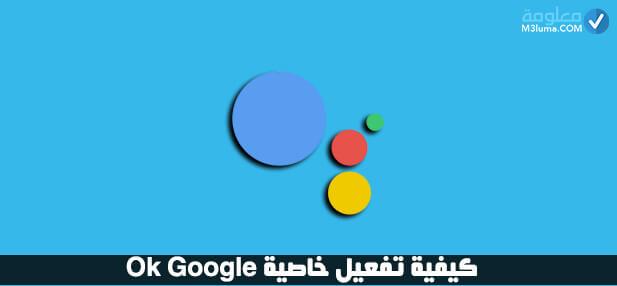
كيفية تفعيل خاصية “Ok Google” في متصفح جوجل كروم
قامة شركة Google بإنشاء خاصية تدعى مساعد جوجل او Google Assistance، وهي أحد أبرز الخصائص التي يمكنكم الاستفادة منها سواء على هواتف الأندرويد او على أجهزة الكومبيوتر.
حيث يمكنكم من خلالها البحث عن أي شيء في الانترنت من خلال الصوت فقط، وأيضا اتسخدمها من اجل كتاب مقالات ورسائل وغيرها من الأشياء بالصوت فقط.
في هذه المقال سنتعرف على كيفية تفيعل هذه الخاصية على متصفح جوجل كروم على جهاز الكمبيوتر، وأيضا على تطبيق Google على هواتف الأندرويد، تابعوا معنا الشرح:
طريقة تفعيل خاصية OK Google في متصفح جوجل كروم
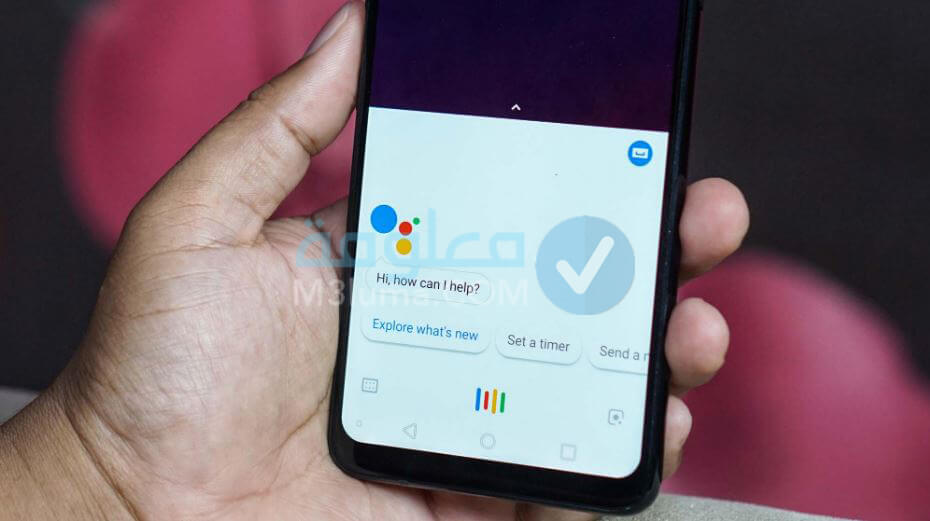
أولا سنتعرف على كيفية تفعيل هذه الخاصية على متصفح جوجل كروم من خلال جهاز الكمبيوتر، وذلك عن طريق اتباع الخطوات التالية:
الخطوة رقم 1:
يجب عليك في الخطوة الأولى الضغط على ثلاث نقاط التي توجد في الأعلى من متصفح Google Chrome ثم اضغط على خيار الإعدادات “Settings”.
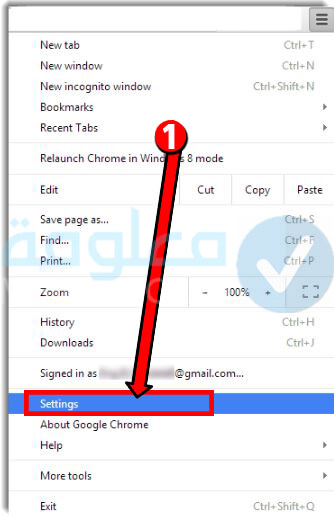
الخطوة رقم 2:
بعدها اضغط على خيار الذي يوجد في الاسفل باسم “Show Advanced Settings” كما هو موضح في الصورة
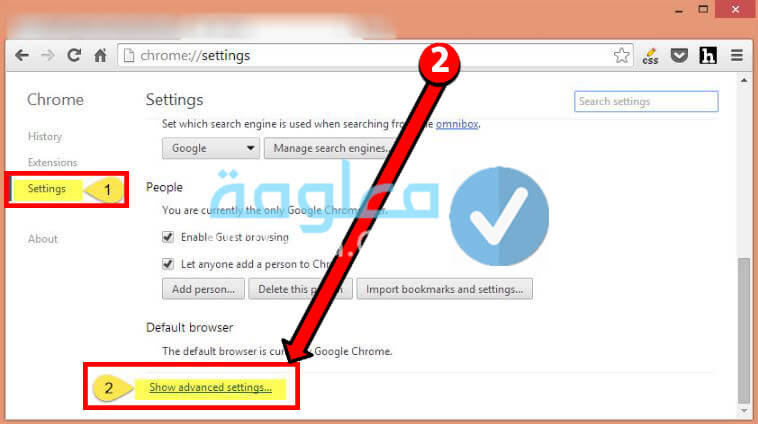
.
الخطوة رقم 3:
من خلال الخيارات التي ستظهر لك يجب عليك وضع علامة صح ✓ على خيار “Enable “Ok Google to start a voice search” لتفعيل هذه الخاصية على المتصفح.
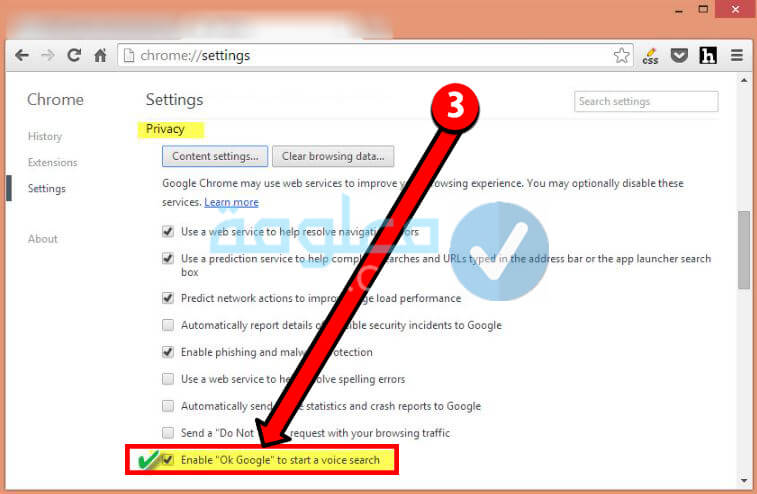
الخطوة رقم 4:
وبعد ان تم تفعيل هذه الخاصية قم بفتح موقع جوجل على متصفح جوجل كروم “www.google.com” وليس موقع جوجل الخاص بدولتك.

الخطوة رقم 5:
بعدها ستظهر لك صفحة يمكنك فقط قول OK Google سيظهر شعار المايكرفون كما هو موضح في الصورة بالأسفل يمكنك عندها قول اي شيء ليتم البحث عنه في جوجل بدون الحاجة لكتابته.
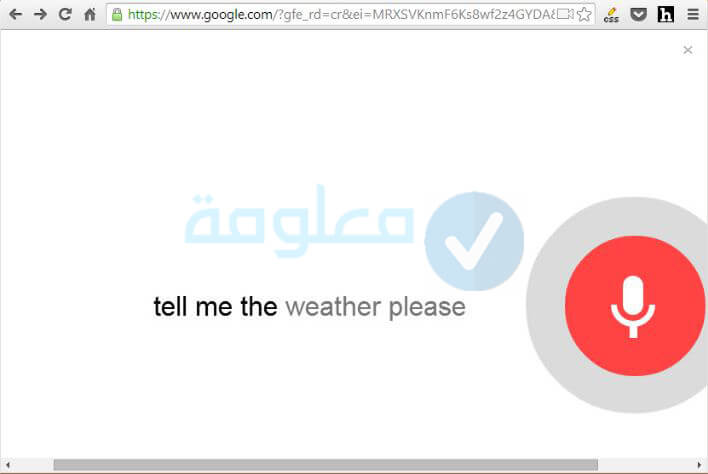
وهكذا ومن خلال اتباع الخطوات السابقة، يمكنكم بكل سهولة تفعيل خاصية OK Google، على متصفح جوجل كروم بكل سهولة، واصبح يمكنكم البحث عن أي شيء في الانترنت من خلال طلب ذلك من جوجل، عن طريق قول عبرا OK GOOGLE بعدها يمكنكم طلب ذلك من جوجل، بدون الكتابة أي شيء.
طريقة تفعيل خاصية Ok Google على هاتف الاندرويد
وبعد ان تعرفنا في الفقرة السابقة، كيفية تفيعل خاصية Ok Google على متصفح جوجل كروم على أجهزة الكومبيوتر، دعونا الآن في هذه الفقرة، نتعرف على كيفية تفعيل هذا الخاصية، على هواتف الأندرويد، للبحث عن في الانترنت عن طريق الأوامر الصوتية. تابعوا معنا خطوات تفعيل خاصية Ok Google:
الخطوة رقم 1:
يجب عليك أولا الدخول إلى تطبيق Google من هاتف الاندرويد الخاص بك بعدها اضغط على ثلاث نقاط التي توجد في الأعلى ثم اضغط على خيار الإعدادات Settings.
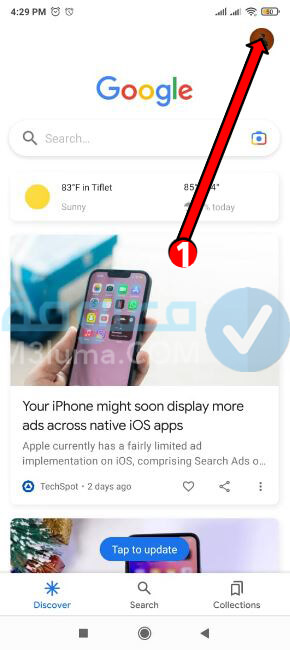
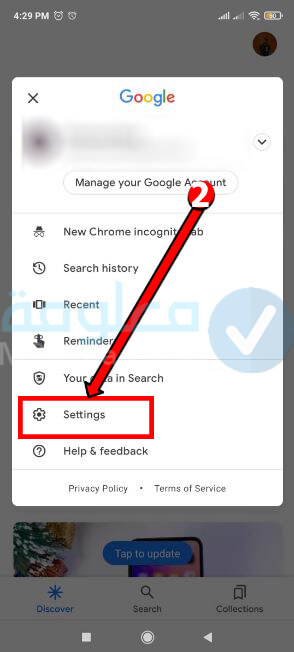
الخطوة رقم 2:
بعدها يجب عليكم الضغط على خيار “Voice” كما هو موضح في الصورة بالأسفل.
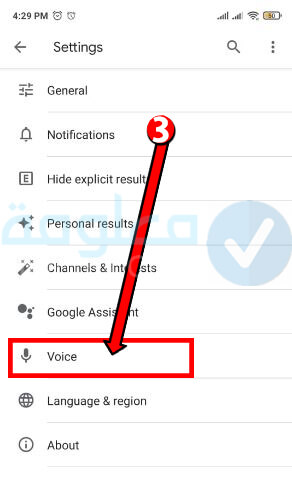
الخطوة رقم 3:
اما الان يجب عليك الضغط على خيار “Voice match” وقم بتفعيل هذه الخاصية.
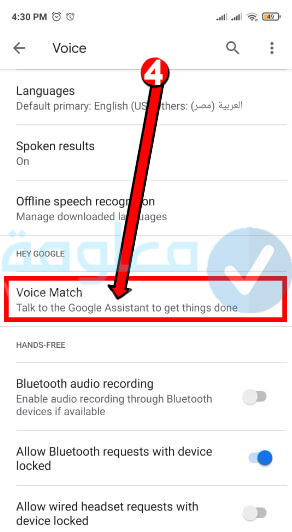
الخطوة رقم 4:
سيطلب منك التطبيق التحدث حتى يتم تحديد الصوت الخاص بك يمكنك قول “Ok Google”.
هكذا من خلال اتباع الخطوات السابقة، يمكنكم تفعيل خاصية Ok Google على هاتف الاندرويد الخاص بكم، الآن اصبح يمكنكم اعطاء اوامر صوتية للجهاز ليتم البحث عنها على جوجل بكل سهولة بدون الحاجة لكتابتها، وذلك عن طريق اتباع الخطوات التالية:
كيفية البدء في عملية البحث الصوتي
1- يجب ان تكون أولا متصلا بالانترنت.
2- بعدها يجب عليك قول عبارة “Ok Google”.
3- ستظهر لك خدمة مساعد جوجل Google Assistance.
4- عندها يمكنك قول اي شيء مثل “ابحث عن موقع معلومة”.
5- بعدها ستظهر لك نتاىح البحث على Google.
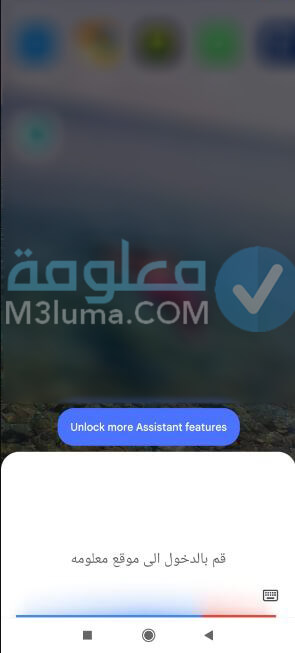
بهذه السهولة يمكنكم استخدام خاصية OK Google من خدمة مساعدة جوجل، البحث عن أي شيء على هواتف الأندرويد، عن طريق الاوامر الصوتية فقط، بدون الحاجة لكتابة ذلك عن طريق لوحة المفاتيح.
الاوامر الاكثر استخدامها على خاصية OK Google
هناك العديد من الأشياء التي يمكنكم البحث عنها، من خلال خاصية OK Google، التي تعرفنا في الفقرة السابقة عن كيفية تفعيلها. دعونا في الأسطر التالية من هذه الفقرة، نتعرف على اكثر الاوامر استخدما على تطبيق Google Now، والتي يمكنكم انت أيضا استخدامها:
- عبارة Call: عند قول Ok Google ستظهر خدمة Google Assistance عندها يمكنك قول عبارة Call ثم قل رقم الهاتف أو الإسم ليتم الاتصال.
- عبارة Go to: عند قول Ok Google ستظهر خدمة Google Assistance عندها يمكنك قول عبارة Go to ثم قل اسم الموقع الذي ترغب بالذهاب اليه.
- عبارة Post to: عند قول Ok Google ستظهر خدمة Google Assistance عندها يمكنك قول عبارة Post to ثم قل فيس بوك او تويتر ليتم الدخول إلى هذه المواقع ونشر أحد المنشورات عليها.
- عبارة Set an alarm for: عند قول Ok Google ستظهر خدمة Google Assistance عندها يمكنك قول عبارة set an alarm for ثم قل ساعة الاستيقاظ التي ترغب بها ليتك ضبطها على الهاتف.
- عبارة Remind me to: عند قول Ok Google ستظهر خدمة Google Assistance عندها يمكنك قول عبارة Remind me to ثم فول ما تريد تتذكره مع تحديد اليوم او الوقت ( يمكنك قول عيد ميلاد شخص عزيز عليك حتى لا تنساه ).
- عبارة Make a note: قل ذلك على خدمة Google Assistance وقم بكتابة ملاحظة.
تنبيه ⚠️: بدلا من البحث باللغة الانجليزية يمكنكم ايضا البحث على خدمة Google Assistance باللغة العربية وذلك من خلال تعيين اللغة العربية على هذه الخدمة عن طريق الدخول إلى تطبيق Google ثم الضغط على الصورة الشخصية التي توجد في الأعلى ثم الإعدادات Settings وبعدها اضغط على اللغات Languages وقم بتحديد اللغة العربية بعدها يمكنكم قول “Ok Google” ثم قالوا اي شيء تريد البحث عنه.
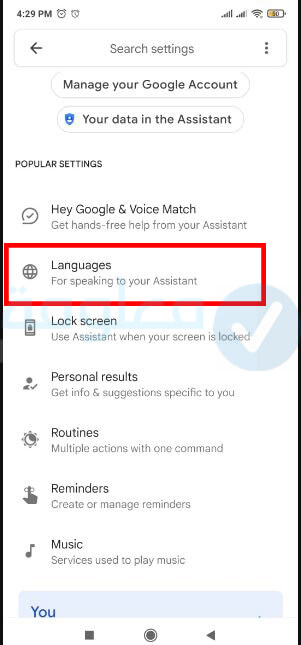
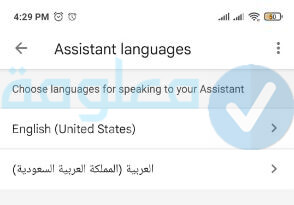
مميزات خدمة Google Assistance
إذا كنت تظن أنه يمكنك فقط البحث في الانترنت بالصوت، عن طريق استخدام خدمة Google Assistance، فانت خاطئ، حيث هناك العديد من المميزات والخدمات الأخرى التي يمكنكم الحصول عليها من هذه الخدمة، دعونا نتعرف عليها في هذه الفقرة، تابعوا معنا الشرح إلى النهاية:
- قراءة المقالات بوضع مرتفع: عند الدخول إلى مقال ما على اي موقع يمكنك جعل خدمة Google Assistance تقرا المقال بصوت عالي بدلا من قراءته انت. وذلك من خلال قول عبارة Ok Google ثم قل Read it او Read this page او Read Aloud ( وذلك بعد الدخول إلى الصفحة المراد قراتها طبعا ).
- معرفة نسبة الشحن: يمكنك التعرف على نسبة الشحن الخاص بالهاتف في حالة كان الهاتف لا يظهر نسبة بالارقام وذلك من خلال خدمة Google Assistance. كل ما يجب عليك قوله هو نسبة بطارية الهاتف بعد قول ok Google طبعا.
- العثور على الهاتف: من خلال قول عبارة “Where is my phone” يمكنك العثور على الهاتف الخاص بك في حالة كان مفقود في المنزل.
- تحويل الهاتف الى الوضع الصامت: يمكن أيضا جعل الهاتف في الوضع الصامت من خلال خدمة Google Assistance وذلك عن طريق قول “Silence my phone”
- مشاركة الموقع: يمكنك معرفة الموثع الحالي الخاص بك او مشاركته عن طريق خدمة Google Assistance من خلال قول “Where am I” عندها سيعرض مكانك على الخريطة بعدها يمكنك مشاركتها مع أي شخص من خلال الضغط على خيار Share my Location.
- أحد لقطة الشاشة: يمكنكم اخد لقطة لشاشة الهاتف من خلال قول “Take A Screenshot”.
- التقاط صورة عبر الكاميرا: يمكنكم ايضا اخد صورة عنريف الكاميرا الأمامية او الخلفية من خلال قول “Take a Selfie” لأخد صورة من الكاميرا الأمامية او قول “Take A picture” لاخد صورة من الكاميرا الخلفية.
- تشغيل موسيقى هادئة: يمكنكم من خلال خدمة Google Assistance تشغيل الموسيقى بدون الامساك بالهاتف وذلك من خلال قول Play ثم قول اسم الموسيقى التي ترغب بها.
تنبيه ⚠️: هناك المزيد من الأشياء الأخرى التي يمكنكم القيام بها عن طريق خدمة Google Assistance الخاصة بالاوامر الصوتية. يمكنكم مشاهدة هذا الفيديو الرائع الذي من خلاله تم تجربة العديد من الاوامر الصوتية Ok Google👇👇👇
خلاصة
في النهاية كانت هذه جميع المعلومات المتعلقة بموضوع، كيفية تفعيل خاصية “Ok Google” في متصفح جوجل كروم شاركونا بتعليقاتكم أسفل المقال حول هذا الموضوع، وشكرا لكم على القراءة.